Kako dodati šum slikama u Photoshopu CS6
Šum na slikama sastoji se od bilo kakve zrnatosti ili teksture koja se javlja. Filtri šuma, kao što je dodatak za Photoshop CS6 Add Noise, proizvode nasumične teksture i zrnatost na slici.
Najpopularniji alati za transformaciju u Adobe Creative Suite 5 (Adobe CS5) Illustrator — Reflect, Scale, Shear, Reshape i Free Transform — jednostavni su za korištenje i brzo mijenjaju vašu ilustraciju.
Ništa nije simetrično, zar ne? Možda i ne, ali objekti koji nisu stvoreni simetrično u Illustratoru mogu izgledati neuobičajeno. Koristeći alat Reflect, možete reflektirati objekt kako biste stvorili njegov točan zrcaljeni oblik; samo slijedite ove korake:
Otvorite novi dokument u Illustratoru i upišite tekst ili stvorite objekt.
Ako želite odražavati tekst, upotrijebite najmanje 60 točaka kako biste ga mogli lako vidjeti.
Odaberite alat Reflect (skriven ispod alata Rotate) i kliknite objekt; ako koristite tekst, kliknite na sredinu osnovne crte teksta.
Ovaj korak postavlja referentnu točku za odraz.
Alt+Shift+povucite (Windows) ili Option+Shift+povucite (Mac) i otpustite kada se objekt ili tekst reflektiraju.
Ovaj korak ne samo da klonira reflektirani objekt ili tekst, već ga i zakači pod kutom od 45 stupnjeva.
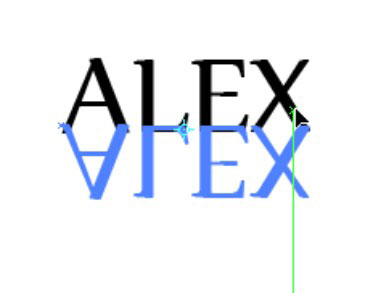
Završena refleksija.
Pomoću alata Scale možete skalirati objekt proporcionalno ili neujednačeno. Većina ljudi voli biti neujednačeno - možda malo viši, malo mršaviji - ali nastavite s temom. Slijedite ove korake da vidite alat Scale u akciji:
Napravite oblik i ne dajte mu ispunu i crni potez u 5 točaka.
Za ovaj primjer napravili smo krug.
Odaberite oblik i dvaput kliknite na alat Scale.
Pojavljuje se dijaloški okvir Scale.
Upišite broj u tekstualno polje Scale (u odjeljku Uniform) i kliknite gumb Kopiraj.
Upisali smo 125 u tekstualno polje Scale kako bismo povećali veličinu objekta za 125 posto.
Pritisnite Ctrl+D (Windows) ili Command+D (Mac) da ponovite transformaciju koliko god puta želite.
Svaki put kada pritisnete Ctrl+D (Windows) ili Command+D (Mac), oblik se kopira i dimenzionira prema postotku koji ste unijeli u tekstualno polje Scale. Ovaj trik, posebno zgodan s krugovima, stvara trenutni pogled u oči!
Za eksperimentiranje s alatom Scale, stvorite različite oblike u koraku 1 i unesite različite vrijednosti u koraku 3. Zapamtite da ako upišete 50% u tekstualno polje Scale, objekt se smanjuje; premašiti 100 posto - recimo, na 150 posto - da bi objekt bio veći. Ostavljanje tekstualnog polja Scale na 100 posto nema utjecaja na objekt.
Alat za smicanje omogućuje smicanje objekta odabirom osi i povlačenjem kako biste postavili posmični kut.

Stvorite perspektivu pomoću alata Shear.
Koristite alat Shear u kombinaciji s alatom Rotate da biste objektu dali perspektivu.
Alat za preoblikovanje omogućuje vam odabir sidrišnih točaka i odsječaka staza i podešavanje u jednom smjeru. Taj smjer određujete tako da povučete sidrišnu točku s odabranim alatom Preoblikovanje.
Alat za preoblikovanje radi drugačije od ostalih alata za transformaciju. Da biste ga koristili, slijedite ove korake:
Odaberite samo sidrišne točke na stazama koje želite preoblikovati. Poništite odabir svih točaka koje želite ostati na mjestu.
Odaberite alat Reshape (skriven ispod alata Scale) i postavite pokazivač iznad točke sidrišta koju želite izmijeniti; kliknite na sidrišnu točku.
Ako kliknete segment puta, na stazu se dodaje istaknuta točka sidrišta s kvadratom oko nje.
Pritisnite tipku Shift i pritisnite više sidrišnih točaka ili segmenata puta kako biste djelovali kao točke odabira.
Možete istaknuti neograničen broj sidrišnih točaka ili segmenata puta.
Povucite označene točke sidrišta da biste prilagodili putanju.
Alat Slobodna transformacija koristite na isti način kao i granični okvir. Ovaj alat je neophodan samo ako odaberete View→Hide Bounding Box, ali želite besplatne mogućnosti transformacije.
Šum na slikama sastoji se od bilo kakve zrnatosti ili teksture koja se javlja. Filtri šuma, kao što je dodatak za Photoshop CS6 Add Noise, proizvode nasumične teksture i zrnatost na slici.
Saznajte kako koristiti Adobe Illustrator CC za izradu neobičnih oblika teksta. Uzmite u obzir nove tehnike za prilagodbu teksta u različitim oblicima.
Naučite kako uvesti fotografije koje se već nalaze na vašem tvrdom disku, kao i nove fotografije iz memorijskih kartica u Adobe Lightroom Classic.
Jednostavan i praktičan način za stvaranje redaka i stupaca teksta pomoću opcija vrste područja u Adobe Creative Suite (Adobe CS5) Illustrator. Ova značajka omogućuje fleksibilno oblikovanje teksta.
Otkrijte kako očistiti crtano skeniranje u Adobe Photoshop CS6 koristeći npr. Threshold alat. Uklonite pozadinske boje i artefakte za savršene crno-bijele slike.
Kada uređujete fotografije i portrete u Photoshopu CC, ispravite efekt crvenih očiju s lakoćom. Ovaj vodič pruža korak po korak upute za učinkovito korištenje alata za ispravanje crvenih očiju.
Otkrijte kako spremiti svoj Adobe Illustrator CS6 dokument u PDF format sa detaljnim koracima i savjetima. Sačuvajte svoje radove i olakšajte dijeljenje s drugima uz PDF format.
Rješavanje rezolucije slike u Photoshopu je ključno za kvalitetu ispisa. U ovom članku pružamo korisne informacije o promjeni razlučivosti slike i savjetima za optimizaciju.
Naučite kako primijeniti transparentnost na SVG grafiku u Illustratoru. Istražite kako ispisati SVG-ove s prozirnom pozadinom i primijeniti efekte transparentnosti.
Nakon što uvezete svoje slike u Adobe XD, nemate veliku kontrolu nad uređivanjem, ali možete mijenjati veličinu i rotirati slike baš kao i bilo koji drugi oblik. Također možete jednostavno zaokružiti kutove uvezene slike pomoću kutnih widgeta. Maskiranje vaših slika Definiranjem zatvorenog oblika […]







